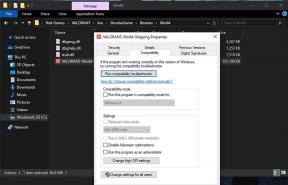Oplossing: Logitech G920, G923, G29 werkt niet op Forza Horizon 4/5
Gemengde Berichten / / June 23, 2022
Beide Forza Horizon 4 en Forza Horizon 5 staan bekend als de best-in-class autorace-videogames op de markt die de spelers ook rijsimulatorwielen en pedalen bieden. Welnu, deze integratie werkt feilloos met Logitech G920, G923 en G29 line-up rijsimulatorwielen en pedalen voor degenen die hardcore ervaring willen. Het lijkt er echter op dat Logitech G920, G923, en G29 controllers werkt niet onverwacht op Forza Horizon 4/5.
Als u nu ook met hetzelfde probleem wordt geconfronteerd, hoeft u zich geen zorgen te maken, want hier hebben we een aantal mogelijke oplossingen voor u gedeeld die u handmatig kunt oplossen. Om precies te zijn, de dual-motor force feedback van de Logitech-rijsimulatorwielen en -pedalen zorgt ervoor dat spelers de echte ervaring van het rijden voelen. Ofwel werkt de simulatorcontroller niet goed of wordt de verbinding vaak verbroken, wat behoorlijk frustrerend is voor de getroffen Forza Horizon 4/5-spelers.

Pagina-inhoud
-
Oplossing: Logitech G920, G923, G29 werkt niet op Forza Horizon 4/5
- 1. Logitech Gaming-software installeren
- 2. Probeer een andere USB-poort te gebruiken
- 3. Update Forza Horizon 4/5
- 4. Update Windows Build
- 5. Spelbestanden verifiëren en repareren
- 6. Kies Steam Controller-instellingen om AAN te zetten
- 7. Start Steam in de modus Big Picture
- 8. Installeer Forza Horizon 4/5 opnieuw
Oplossing: Logitech G920, G923, G29 werkt niet op Forza Horizon 4/5
Er komen meerdere rapporten naar buiten dat het stuur en de pedaalset plotseling niet meer werken en soms helemaal niet worden gedetecteerd. Ondertussen beweren sommige rapporten ook dat na het installeren van een recente patch-update voor de game, het lijkt alsof de controller niet werkt vanwege een mogelijke bug. Gelukkig zijn er enkele methoden voor probleemoplossing die hieronder worden genoemd en die zouden moeten werken. Dus, zonder verder oponthoud, laten we erin springen.
1. Logitech Gaming-software installeren
Allereerst moet u proberen de nieuwste versie van Logitech Gaming Software op uw computer te downloaden en te installeren, afhankelijk van de Windows- of Mac-versie die u gebruikt. Ga naar deze link en pak de nieuwste. Zorg ervoor dat u de software op uw computer installeert met beheerderstoegang om deze correct uit te voeren. Vanwege een verouderde Logitech Gaming Software of een ontbrekend bestand, kan je game controllers niet detecteren of ermee werken.
2. Probeer een andere USB-poort te gebruiken
Zorg ervoor dat u een andere USB-poort op uw computer gebruikt om de Logitech G920/G923/G29-controller aan te sluiten om te controleren of het apparaat wordt gedetecteerd of niet. Een probleem met de connectiviteit van de gamecontroller of zelfs de connectiviteit van de USB-poort kan uiteindelijk meerdere conflicten veroorzaken.
advertenties
3. Update Forza Horizon 4/5
Als je je Forza Horizon 4/5-game al een tijdje niet hebt bijgewerkt, volg dan de onderstaande stappen om te controleren op updates en om de nieuwste patch te installeren (indien beschikbaar). Om dit te doen:
- Open de Stoom klant > Ga naar Bibliotheek > Klik op Forza Horizon 4/5 uit het linkerdeelvenster.
- Het zoekt automatisch naar de beschikbare update. Als er een update beschikbaar is, klik dan op Update.
- Het kan even duren om de update te installeren > Sluit de Steam-client als je klaar bent.
- Start ten slotte uw pc opnieuw op om wijzigingen toe te passen en start de game opnieuw.
4. Update Windows Build
Het updaten van de Windows OS-build is altijd essentieel voor zowel pc-gebruikers als pc-gamers om systeemstoringen, compatibiliteitsproblemen en crashes te verminderen. Ondertussen bevat de nieuwste versie meestal extra functies, verbeteringen, beveiligingspatches en meer. Om dat te doen:
- druk op Windows + I sleutels om de. te openen Windows-instellingen menu.
- Klik vervolgens op Update & Beveiliging > Selecteer Controleren op updates onder de Windows Update sectie.

- Als er een functie-update beschikbaar is, selecteert u Download en installeer.
- Het kan even duren voordat de update is voltooid.
- Als u klaar bent, start u uw computer opnieuw op om de update te installeren.
5. Spelbestanden verifiëren en repareren
Als er een probleem is met de spelbestanden en het op de een of andere manier beschadigd raakt of ontbreekt, zorg er dan voor dat u deze methode uitvoert om het probleem gemakkelijk te controleren.
- Launch Stoom > Klik op Bibliotheek.
- Klik met de rechtermuisknop Aan Forza Horizon 4/5 uit de lijst met geïnstalleerde games.
- Klik nu op Eigendommen > Ga naar Lokale bestanden.

advertenties
- Klik op Integriteit van gamebestanden verifiëren.
- U moet wachten op het proces totdat het is voltooid.
- Als u klaar bent, start u gewoon uw computer opnieuw op.
6. Kies Steam Controller-instellingen om AAN te zetten
Soms kan het krachtig inschakelen of selecteren van de controllerinstellingen in de Steam-client u helpen het probleem eenvoudig op te lossen. Om dat te doen:
- Open de Steam-client op uw pc > Klik op Visie vanuit de linkerbovenhoek.
- Kies nu Grote foto-modus > Klik desgevraagd op Doorgaan.
- Klik op Bibliotheek > Ga naar Spellen onder de Bladeren sectie.
- Selecteer Forza Horizon 4/5 > Klik op Games beheren (Tandwiel icoon).
- Kiezen Controller-opties: van de Stoominvoer keuze.
- Klik op het pictogram met de vervolgkeuzepijl om de lijst met 'De instellingen voor de stoominvoer per spel wijzigen'.
- Selecteer Gedwongen Aan > Klik op Oké wijzigingen op te slaan.
- Als u klaar bent, start u uw Steam-client opnieuw en controleert u of de controller werkt of niet.
Als het niet werkt, volg dan de stappen opnieuw en selecteer deze keer 'Gedwongen Uit' of 'Geen' en sla de wijzigingen op.
7. Start Steam in de modus Big Picture
Je kunt ook proberen de Steam-client in de Big Picture-modus te starten om te controleren of het probleem is opgelost of niet.
advertenties
- Open de Steam-client op uw pc > Klik op Visie vanuit de linkerbovenhoek.
- Kies nu Grote foto-modus > Klik desgevraagd op Doorgaan.
- Klik op Bibliotheek > Ga naar Spellen onder de Bladeren sectie.
- Selecteer Forza Horizon 4/5 > Sluit nu de Big Picture-modus af en controleer opnieuw op het probleem.
8. Installeer Forza Horizon 4/5 opnieuw
Als geen van de methoden voor u heeft gewerkt, zorg er dan voor dat u de Forza Horizon 4/5-videogame verwijdert en opnieuw installeert. Om dit te doen:
- Druk op de Windows-toets of klik op het Windows-pictogram om de Start menu.
- Typ nu Controlepaneel en zoek ernaar > Klik erop in het resultaat.
- Klik op Een programma verwijderen > Zoek naar de Forza Horizon 4/5 spel.
- Klik op de titel en selecteer Verwijderen > Volg de instructies op het scherm om het verwijderingsproces te voltooien.
- Als u klaar bent, start u de pc opnieuw op om wijzigingen toe te passen> Open vervolgens de Steam-client.
- Zoek naar Forza Horizon 4/5 en installeer het spel opnieuw.
- Je bent klaar om te gaan.
Dat is het, jongens. We gaan ervan uit dat deze gids nuttig voor u was. Voor verdere vragen kunt u hieronder reageren.